- Część 1. Czy możesz nagrać rozmowę telefoniczną?
- Część 2. Jak nagrywać połączenie z Androidem z wbudowaną funkcją
- Część 3. Jak nagrywać rozmowy na Androida za pomocą aplikacji innej firmy?
- Część 4. Jak nagrywać rozmowy na Androida za pomocą rejestratora ekranu FoneLab
- Część 5. Często zadawane pytania dotyczące nagrywania połączeń telefonicznych z systemem Android
- Rejestrator ekranu
- Rejestrator wideo Mac
- Windows Video Recorder
- Mac Audio Recorder
- Rejestrator audio systemu Windows
- Rejestrator kamery internetowej
- Rejestrator gier
- Rejestrator spotkań
- Rejestrator połączeń Messenger
- Skype Recorder
- Rejestrator kursu
- Rejestrator prezentacji
- Chrome Recorder
- Rejestrator Firefox
- Zrzut ekranu w systemie Windows
- Zrzut ekranu na komputerze Mac
Najlepsze metody nagrywania rozmowy telefonicznej na Androida
 Dodane przez Valyn Hua / 26 paź 2022 16:00
Dodane przez Valyn Hua / 26 paź 2022 16:00Czy możesz nagrać ekran rozmowy telefonicznej? Jak nagrać rozmowę telefoniczną na Samsungu?
Odpowiedź na to często zadawane pytanie brzmi: tak, możesz i jest na to kilka sposobów. Czy kiedykolwiek byłeś w sytuacji, w której jesteś w trakcie ważnej rozmowy telefonicznej? I nagle doświadczasz przeciążenia informacjami, przez co zapominasz o połowie rzeczy, o których mówiłeś? Jest to jeden z najczęstszych przypadków, w których niektórzy ludzie muszą nagrać określoną rozmowę telefoniczną.
Poza tym istnieje wiele powodów, dla których warto nagrywać rozmowy telefoniczne do użytku osobistego. Być może przesłuchałeś lub złożyłeś podanie o coś, a teraz czekasz na ten ważny telefon, który odbierze, jeśli się dostaniesz. Na pewno chcesz uchwycić ten moment, więc szukasz sposobu na nagranie tej rozmowy telefonicznej. W ten sposób możesz spojrzeć wstecz w przyszłości i przypomnieć sobie, jak zaczęła się Twoja podróż.

Na szczęście znaleźliśmy wiodące metody ułatwiające nagrywanie rozmów telefonicznych. Uprzejmie przejdź do poniższych części, aby odkryć różne sposoby i narzędzia, których możesz użyć do nagrywania rozmowy telefonicznej na telefonie Samsung lub innym.

Lista przewodników
- Część 1. Czy możesz nagrać rozmowę telefoniczną?
- Część 2. Jak nagrywać połączenie z Androidem z wbudowaną funkcją
- Część 3. Jak nagrywać rozmowy na Androida za pomocą aplikacji innej firmy?
- Część 4. Jak nagrywać rozmowy na Androida za pomocą rejestratora ekranu FoneLab
- Część 5. Często zadawane pytania dotyczące nagrywania połączeń telefonicznych z systemem Android
Część 1. Czy możesz nagrać rozmowę telefoniczną?
Jak wspomniano we wstępie, możesz nagrać rozmowę telefoniczną. Rzeczywiście, istnieją różne sposoby nagrywania, ale prawdziwe pytanie brzmi, czy możesz to zrobić? Przed nagrywaniem rozmów telefonicznych należy najpierw pamiętać, że istnieje możliwość, że nie wolno ci ich nagrywać bez zgody drugiej osoby. Są kraje, w których ten czyn jest nielegalny i możesz zostać ukarany, jeśli zostaniesz przyłapany na prowadzeniu go. Więc jeśli zamierzasz nagrywać, upewnij się, że jest to dozwolone w twoim kraju lub poinformuj osobę, z którą rozmawiasz, że nagrywasz rozmowę telefoniczną.
FoneLab Screen Recorder umożliwia przechwytywanie wideo, audio, samouczków online itp. W systemie Windows / Mac, a także można łatwo dostosować rozmiar, edytować wideo lub audio i więcej.
- Nagrywaj wideo, audio, kamerę internetową i rób zrzuty ekranu w systemie Windows / Mac.
- Wyświetl podgląd danych przed zapisaniem.
- Jest bezpieczny i łatwy w użyciu.
Część 2. Jak nagrywać połączenie z Androidem z wbudowaną funkcją
Wiele urządzeń z systemem Android ma wbudowaną funkcję nagrywania rozmów telefonicznych. Niestety niektóre urządzenia nie mają tej funkcji, ponieważ nie jest ona dostępna we wszystkich krajach. Ale możesz przejść do następnej metody, jeśli Twój telefon jest jednym z urządzeń, które nie mają tej funkcji.
Postępuj zgodnie z poniższymi instrukcjami, aby dowiedzieć się, jak nagrywać rozmowy telefoniczne w Galaxy Samsung, na przykład:
Krok 1Stuknij aplikację Telefon na swoim urządzeniu z Androidem. Zwykle znajduje się na ekranie głównym telefonu Samsung.
Krok 2W lewej górnej części ekranu dotknij menu z trzema kropkami i naciśnij kartę Ustawienia. Znajdź opcję Nagrywaj rozmowy i otwórz ją.
Krok 3Włącz funkcję Automatyczne nagrywanie rozmów, a następnie wybierz typ rozmów, które chcesz nagrywać. Możesz wybrać Wszystkie połączenia, Połączenia z niezapisanych numerów i Połączenia z określonych numerów.
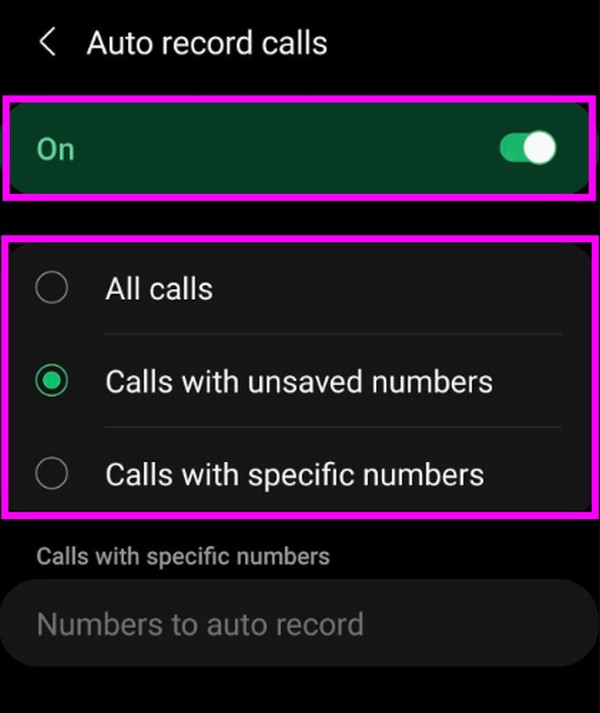
Część 3. Jak nagrywać rozmowy na Androida za pomocą aplikacji innej firmy?
Możesz także znaleźć aplikację do nagrywania rozmów telefonicznych w Sklepie Google Play, taką jak Automatyczny Rejestrator Rozmów.
Krok 1Przejdź do Sklepu Google Play. Wyszukaj automatyczny rejestrator rozmów i zainstaluj go na swoim telefonie z Androidem.
Krok 2Uruchom aplikację i przyznaj jej uprawnienia dostępu do kontaktów i innych danych potrzebnych do pomyślnego działania. Skonfiguruj aplikację zgodnie z preferowanym motywem i innymi opcjami.
Krok 3Gdy wykonujesz lub odbierasz połączenie, które chcesz nagrać, dotknij ikony mikrofonu w prawej dolnej części interfejsu, aby rozpocząć nagrywanie połączenia. Następnie dotknij kwadratowego przycisku, aby zatrzymać nagrywanie po jego zakończeniu. Rekord rozmowy telefonicznej zostanie automatycznie zapisany w telefonie.

Część 4. Jak nagrywać rozmowy na Androida za pomocą rejestratora ekranu FoneLab
Jeśli powyższe metody Ci się nie podobają, daj FoneLab Screen Recorder próba. To oprogramowanie umożliwia łatwe nagrywanie rozmów telefonicznych na urządzeniach z systemem Android. Tymczasem, jeśli odbierasz połączenie z komputera, nie stanowi to problemu, ponieważ rejestrator ekranu FoneLab może ci w tym pomóc. Oprócz nagrywania rozmów głosowych możesz także nagrywać rozmowy wideo na ekranie, co wyróżnia to oprogramowanie na tle innych metod. Ponadto FoneLab Screen Recorder ma funkcję redukcji szumów i ulepszania mikrofonu, która zapewnia najlepszą jakość nagrań rozmów.
FoneLab Screen Recorder umożliwia przechwytywanie wideo, audio, samouczków online itp. W systemie Windows / Mac, a także można łatwo dostosować rozmiar, edytować wideo lub audio i więcej.
- Nagrywaj wideo, audio, kamerę internetową i rób zrzuty ekranu w systemie Windows / Mac.
- Wyświetl podgląd danych przed zapisaniem.
- Jest bezpieczny i łatwy w użyciu.
Postępuj zgodnie z poniższymi instrukcjami, aby dowiedzieć się, jak nagrać połączenie na Samsung za pomocą FoneLab Screen Recorder:
Krok 1Wejdź na stronę FoneLab Screen Recorder. Znajdź pomarańczowy przycisk Darmowe pobieranie w lewym dolnym rogu interfejsu, aby pobrać oprogramowanie za darmo. Otwórz plik instalatora i przyznaj narzędziu uprawnienia do wprowadzania zmian na urządzeniu. Rozpocznie się instalacja. Poczekaj na zakończenie instalacji konfiguracji, a następnie uruchom program na swoim komputerze.
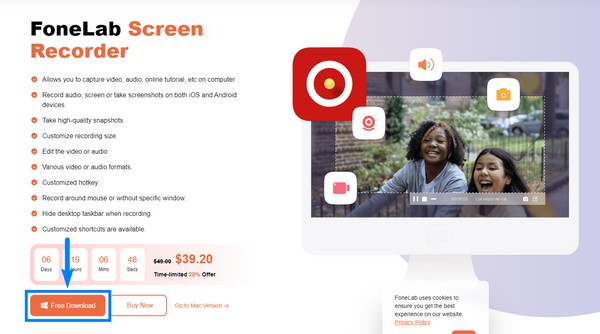
Krok 2Kluczowe funkcje rejestratora ekranu FoneLab powitają Cię wraz z dodatkowymi funkcjami w głównym interfejsie. Po lewej stronie kliknij ikonę telefonu z 4 małych pól.
Krok 3Oprócz urządzeń z systemem Android, FoneLab Screen Recorder jest również dostępny na urządzeniach z systemem iOS, takich jak iPhone, iPad itp. W takim przypadku wybierz pole Android Recorder po lewej stronie interfejsu.
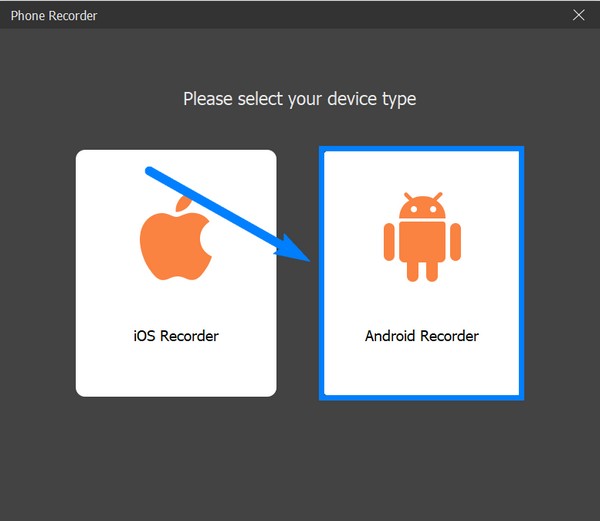
Krok 4Jeśli wolisz łączyć telefon przez Wi-Fi, postępuj zgodnie z instrukcjami wyświetlanymi na ekranie w interfejsie. Zainstaluj aplikację FoneLab Mirror na swoim telefonie z Androidem i postępuj zgodnie z instrukcjami procesu.
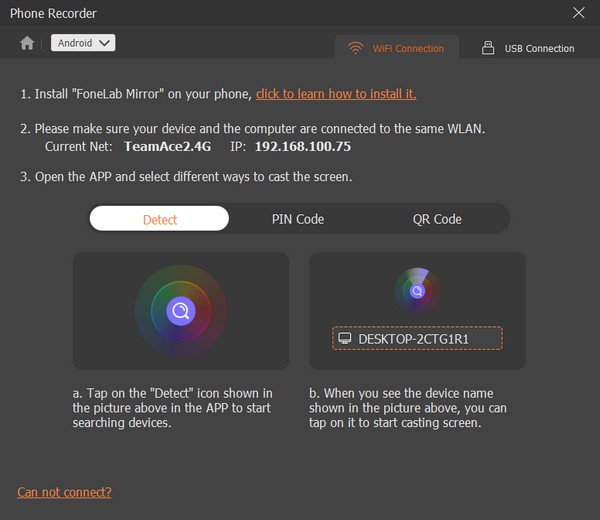
Krok 5Alternatywnie połącz telefon z Androidem za pomocą kabla USB z komputerem. Automatycznie zainstaluje aplikację FoneLab Mirror na twoim urządzeniu. Pozwól mu nagrywać dźwięk, gdy poprosi o pozwolenie. Dotknij Rozpocznij przesyłanie ekranu w telefonie, a następnie kliknij Uruchom dublowanie na komputerze.
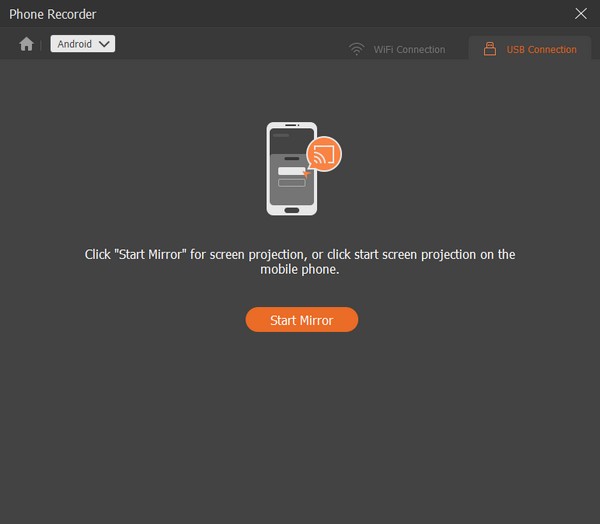
Krok 6Program rozpocznie tworzenie kopii ekranu Twojego telefonu na komputerze. Kliknij kartę Nagraj na dole interfejsu, aby rozpocząć rejestrowanie połączenia komórkowego.
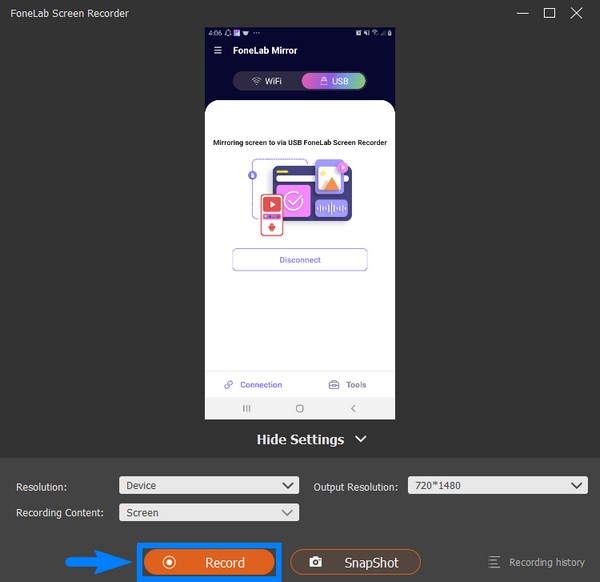
FoneLab Screen Recorder umożliwia przechwytywanie wideo, audio, samouczków online itp. W systemie Windows / Mac, a także można łatwo dostosować rozmiar, edytować wideo lub audio i więcej.
- Nagrywaj wideo, audio, kamerę internetową i rób zrzuty ekranu w systemie Windows / Mac.
- Wyświetl podgląd danych przed zapisaniem.
- Jest bezpieczny i łatwy w użyciu.
Alternatywnie, jeśli wolisz nagrywać rozmowy telefoniczne z Androidem na komputerze za pomocą innych narzędzi do nagrywania, możesz wypróbować narzędzie do tworzenia kopii lustrzanych telefonu o nazwie FoneLab Phone Mirror, aby to zrobić. Następnie możesz nagrywać dźwięk z komputera bez szumów.
Część 5. Często zadawane pytania dotyczące nagrywania połączeń telefonicznych z systemem Android
Czy mogę nagrywać rozmowy telefoniczne innych osób?
Może uda Ci się, jeśli znajdziesz swoją drogę. Ale zdecydowanie nie wolno nagrywać rozmowy telefonicznej, w której nie uczestniczysz. Jeśli nie angażujesz się w rozmowę i nie nagrywasz rozmowy bez wiedzy uczestników, prowadzisz nielegalne podsłuchy lub podsłuchy.
Czy automatyczny rejestrator rozmów ma funkcję nagrywania ekranu?
Nie. Aplikacja Automatic Call Recorder działa tylko jako rejestrator rozmów telefonicznych, jak sama nazwa wskazuje. Ale istnieje oprogramowanie, które może wykonywać zarówno nagrywanie ekranu, jak i rozmów lub dźwięku. Zobacz FoneLab Screen Recorder i sprawdź powyższe wskazówki, jeśli chcesz zrobić nagranie ekranu.
Co jeszcze może zrobić FoneLab Screen Recorder oprócz nagrywania wideo i audio?
Oprócz nagrywania wideo i audio może również nagrywać rozgrywkę, okno, kamerę internetową i rejestrator telefonu. Ponadto jest dostępny na kilku urządzeniach, takich jak Windows, Mac, Android, iPhone i inne.
Jeśli chodzi o nagrywanie ekranu, FoneLab Screen Recorder ma to, czego potrzeba, aby być najlepszym oprogramowaniem do nagrywania. Więc nie czekaj i zainstaluj go teraz!
